今回使用するファイル。8行まではちゃんとしたデータが入っているが、999行までゴミデータが入っている(今回は黄色で表示)

PADの"Excelワークシートから行を削除"とLoopを組み合わせてもいいのですが、これだと如何せん時間がかかりすぎます。(一行ずつ削除するのですごく遅い)
なので以下の方法で一括削除していきたいと思います。
今回のフローはシンプルです
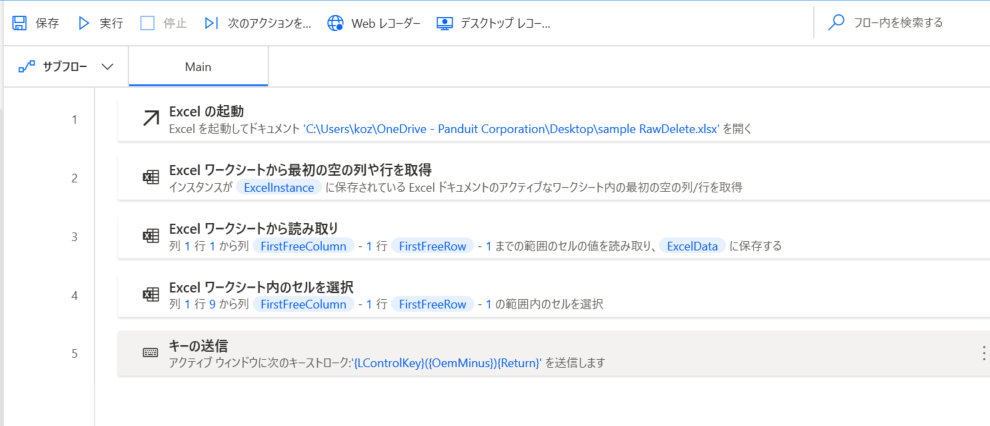 エクセル起動 ↓ 空の行列取得 ↓ 削除したい範囲を選択(今回は手動で設定しています。) ↓ キーの送信{LControlKey}({OemMinus}){Return}アクションにない項目はデスクトップレコーダーで録画してキーの送信で使いまわそう!
キーの送信、{LControlKey}({OemMinus}){Return}では、 「コントロールkeyを押しながらマイナスキーを押す、そのあとにエンターkeyを押す」 という作業を行っています。 既に削除したいエクセル範囲は選択されているのでこれを行うと行の削除を行って上方向にシフトをしてくれます。 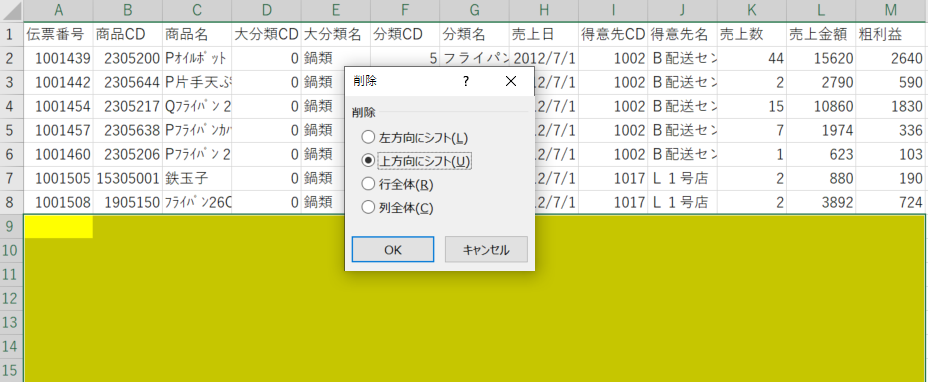 これはPADのデスクトップレコーダーで作業方法を取得しました。エクセルのレポート作成に結構使うので便利です。おまけ
例えば、データが歯抜けの状態のエクセルがあって、 「特定の列に空白がある行だけを削除する」 というものやれそうな気がするのですが今のとこ出来ていません。 PADで出来ない部分はVBAで補う、といった工夫が大切だと思います。次回はこの技を組み合わせてピボットテーブルを自動で作成しようと思います。